SQL Serverに関するFW設定は、以下の公式情報があります。こちらを基に設定していきます。
SQL Server のアクセスを許可するための Windows ファイアウォールの構成
データベース エンジンで使用されるポート
http://msdn.microsoft.com/ja-jp/library/cc646023.aspx#BKMK_additional_ports
GPMCを起動します。
[コンピューターの構成]→[ポリシー]→[Windowsの設定]→[セキュリティーの設定]→[セキュリティーが強化されたWindows Firewall]まで展開します。
[新規の受信の規則ウィザード]を起動します。
[ポート]を選択し、[次へ]ボタンを押します。

[TCP]を選択し、[特定のローカルポート]に"1433"を入力して、[次へ]ボタンを押します。
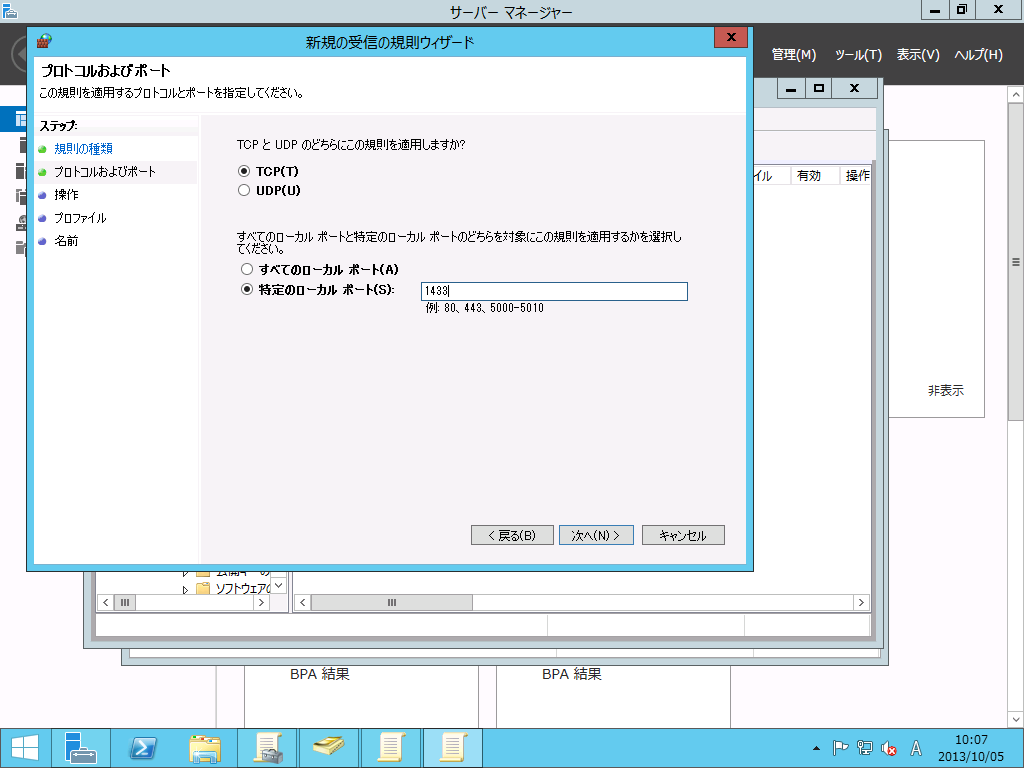
[接続を許可する]を選択し、[次へ]ボタンを押します。
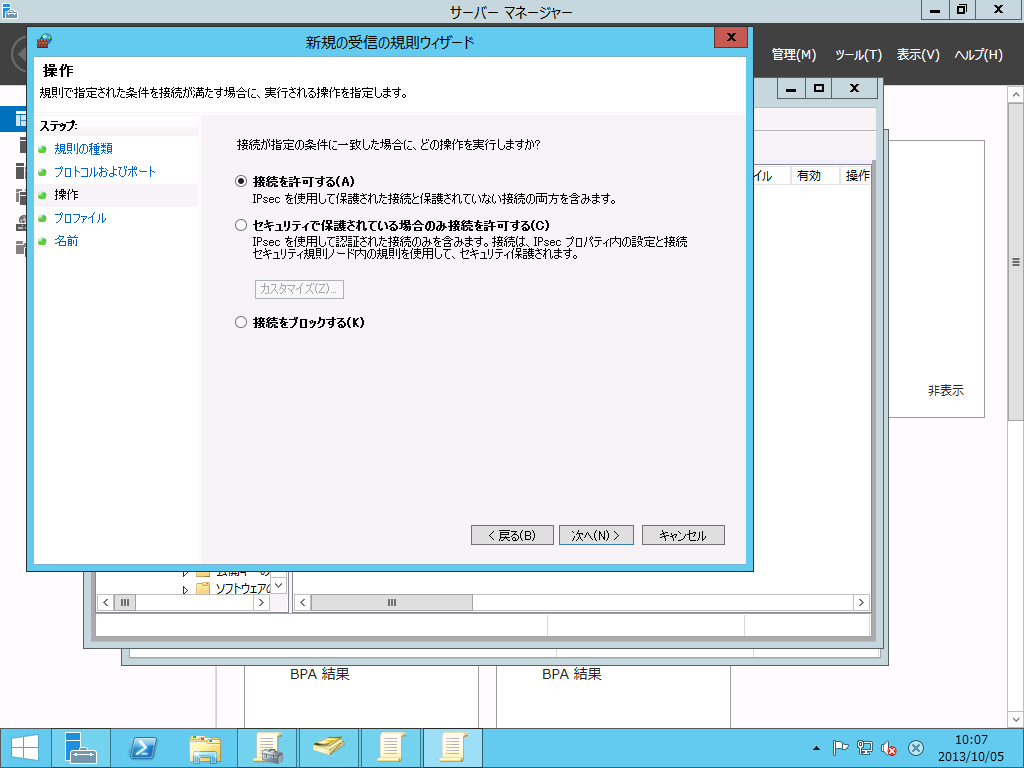
[次へ]ボタンを押します。

[名前]に"SQL Server Database Engine"と入力し、[完了]ボタンを押します。
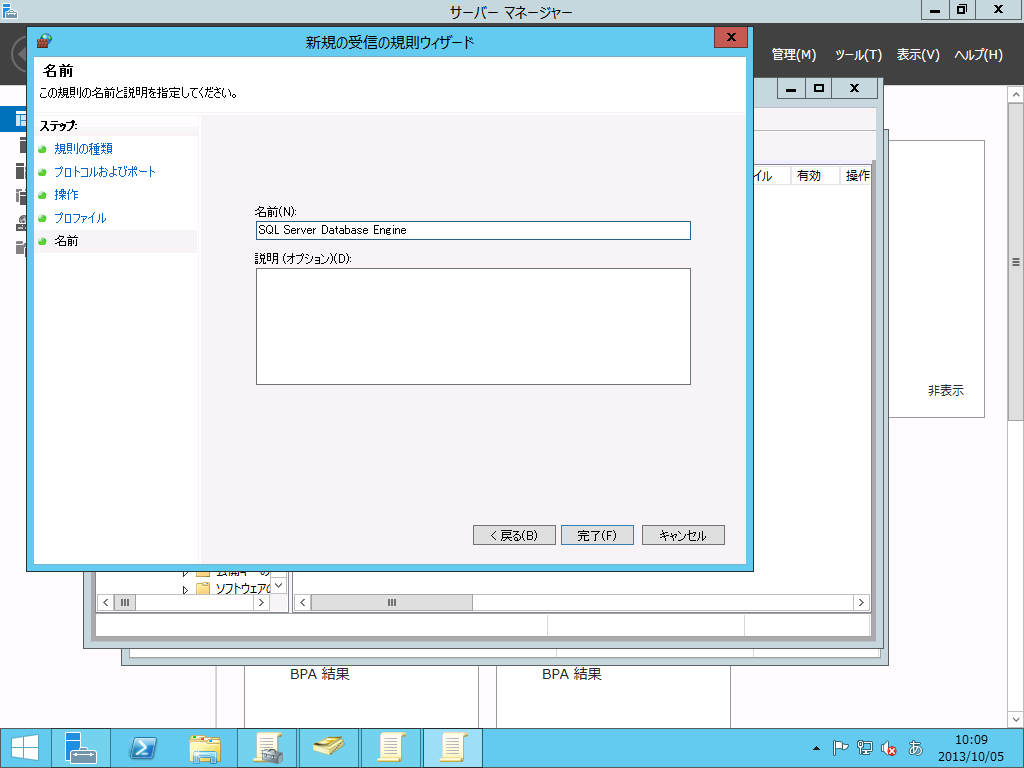
続いて、同じようにSQL Server Reporting Service用の設定を入れていきます。ここからは解説無しの画面のみを載せておきます。

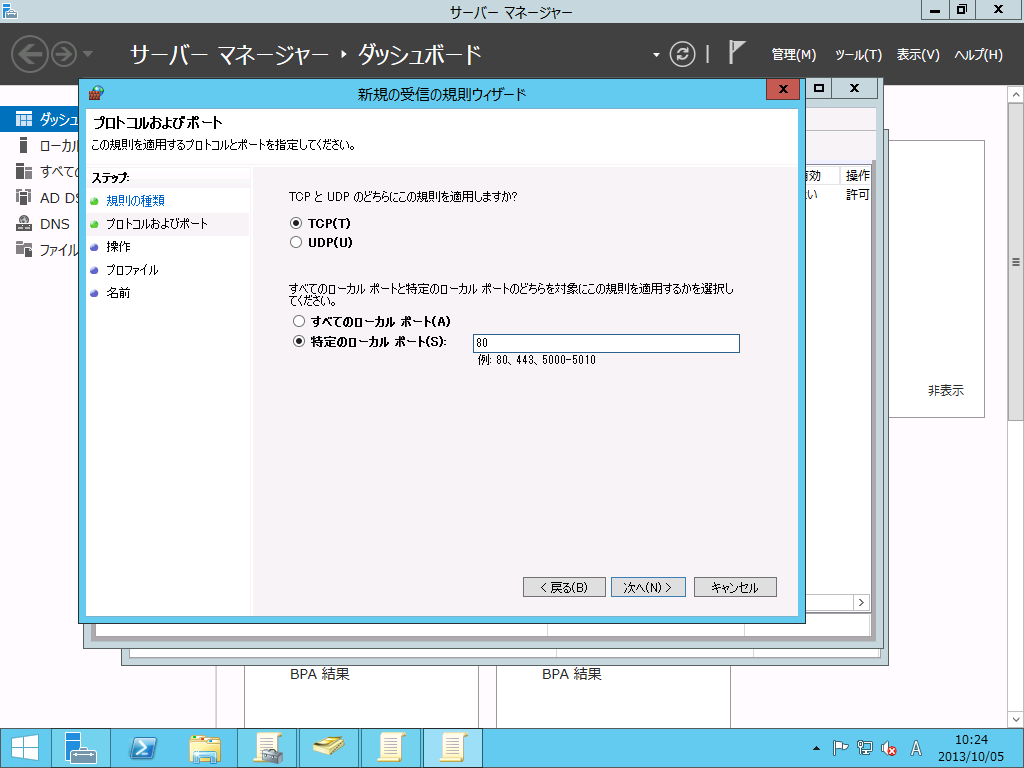



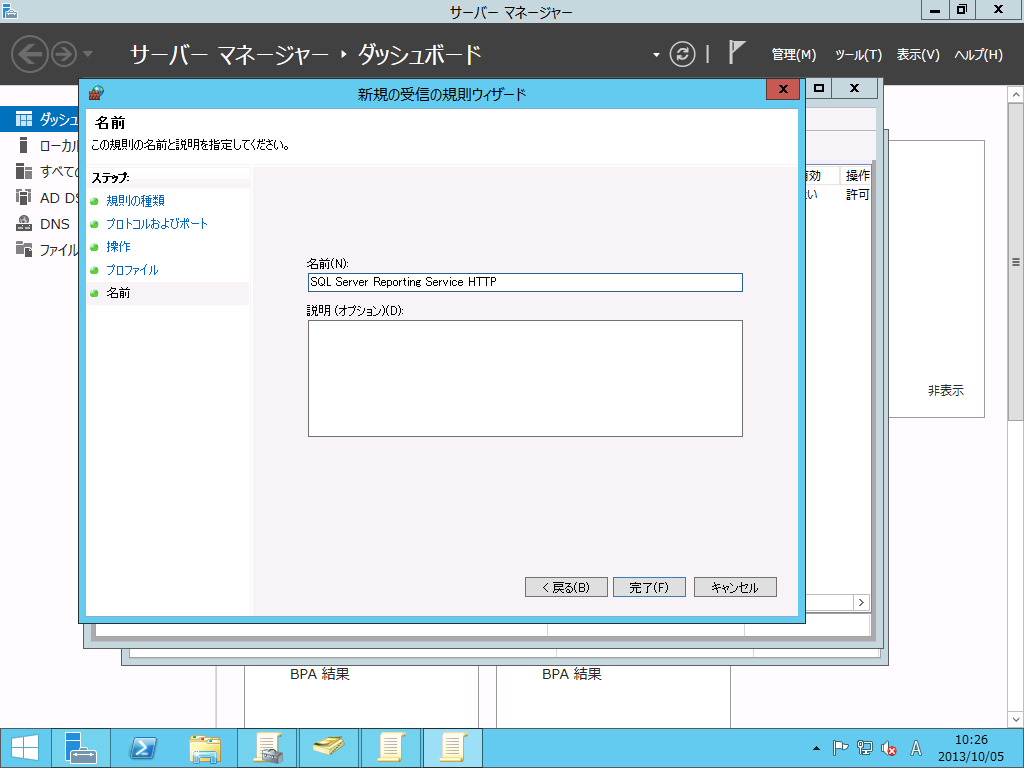

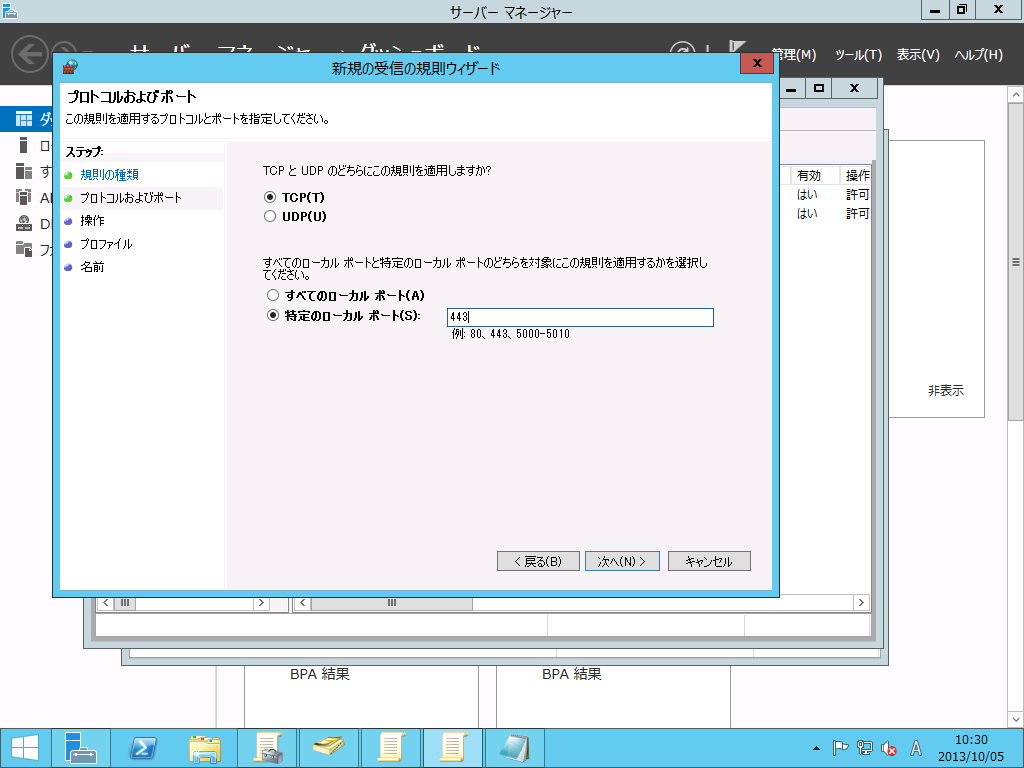




これで今回使うSQL Server関連のポートはすべて解放できました。
おまけでRDPのWindows FW設定も載せておきます。

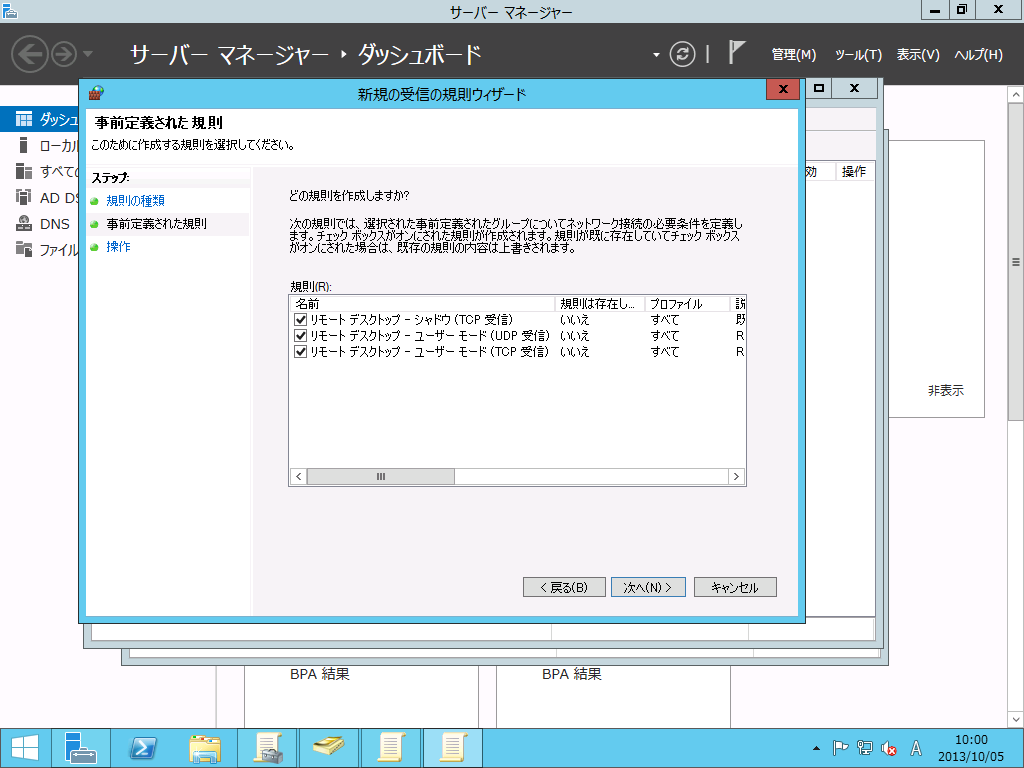
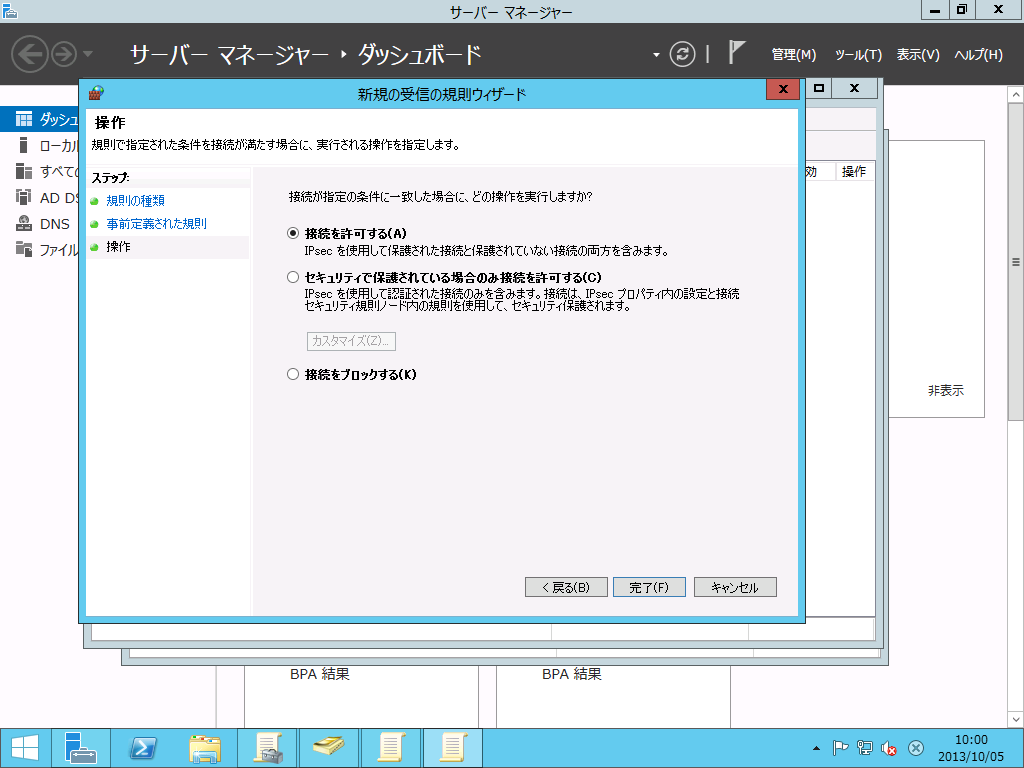
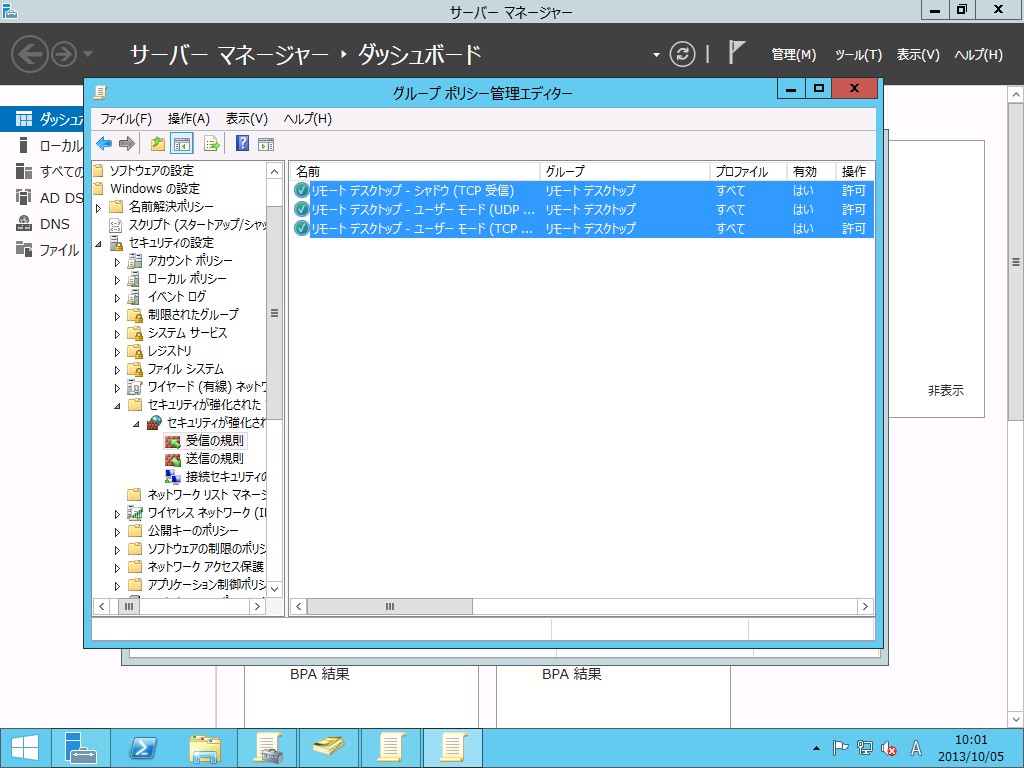

0 件のコメント:
コメントを投稿